Питання
Проблема: Як видалити файл Tprdpw32.exe, захищений руткітом SmartService?
Привіт. Схоже, що мій комп’ютер заражений серйозним вірусом, який забирає центральний процесор і не дозволяє мені запускати захист від шкідливих програм. Боюся, що ці дії – це ще не все, чим може бути вірус ініціювання на моєму ПК. Під час запуску захисту від шкідливого програмного забезпечення я отримую повідомлення про помилку «Потрібний ресурс використовується». Крім того, я знайшов файл Tprdpw32.exe, який працює у фоновому режимі. Він використовує багато ЦП і не може бути припинений. Наскільки я розумію, цей файл може бути винуватцем, чи не так?
Вирішена відповідь
Tprdpw32.exe файл і повідомлення про помилку «Запитуваний ресурс використовується» тісно пов'язані. Фактично наявність файлу та поява цієї помилки при спробі запуску утиліти захисту від шкідливих програм означає, що система заражена руткітом SmartService, який часто називають як Троян SmartService.
Руткіт – це тип зараження комп’ютера, який дозволяє кіберзлочинцям підтримувати доступ на рівні root до цільового комп’ютера. Хоча є деякі законні види використання руткітів (правоохоронними органами або батьками, які хочуть контролювати поведінку своїх дітей в Інтернеті), більшість руткітів використовується кіберзлочинцями для підтримки командування та контролю над ПК шляхом виконання файлів, зміни конфігурації, доступу до файлів журналів, моніторингу діяльності власника ПК тощо на. Отже, власнику ПК, зараженого файлом Tprdpw32.exe або руткітом SmartService, варто вкрай хвилюватися. адже наслідки зараження можуть бути сумними – крадіжка особистих даних, втрата грошей або нестримне встановлення нового віруси.
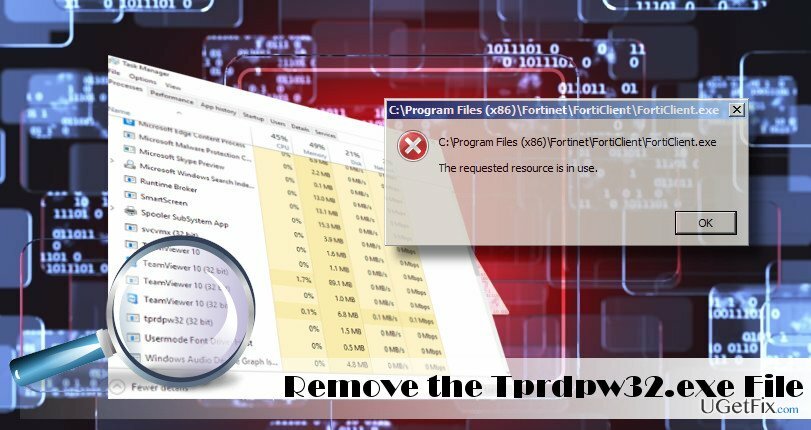
Виконуваний файл Tprdpw32.exe постійно працює у фоновому режимі і може встановлювати віддалене з’єднання із шкідливими серверами для завантаження шкідливих і шпигунських програм. Кожна шкідлива програма, завантажена цим файлом, захищена руткітом SmartService, тому спроба щоб запустити сканування за допомогою антивіруса або антивірусного програмного забезпечення, виявляється повідомлення про помилку «Запитуваний ресурс використовується».
Згідно з останніми повідомленнями, руткіт налаштований для захисту таких шкідливих процесів: mbam.exe, egui.exe, zam.exe, a2start.exe або mcshield.exe, dataup.exe, cpx.exe, svcvmx.exe, szpsrv.exe, splsrv.exe, qdcomsvc.exe, ct.exe, vmxclient. exe і інші.
Видалення файлу Tprdpw32.exe і руткіта SmartService
Щоб видалити ці файли, необхідно придбати ліцензійну версію Reimage Reimage видалити програмне забезпечення.
Щоб дізнатися, чи запущено руткіт SmartService в системі, спробуйте завершити процес Tprdpw32.exe через диспетчер завдань. Якщо спроба закінчиться «Неможливо завершити процес. Операцію завершити не вдалося». Помилка, спробуйте запустити сканування за допомогою антишкідливого програмного забезпечення, і ми впевнені, що з’явиться помилка «Потрібний ресурс використовується». Це типова поведінка руткіта SmartService. Щоб запобігти витоку особистих даних або зараження вірусом цим зловмисним програмним забезпеченням, негайно вживайте заходів, щоб виправити помилку Tprdpw32.exe та видалити руткіт SmartService.
Використовуйте професійне антишкідливе програмне забезпечення, щоб видалити руткіт
Щоб видалити ці файли, необхідно придбати ліцензійну версію Reimage Reimage видалити програмне забезпечення.
На жаль, але немає іншого способу видалення SmartService, окрім використання професійних засобів захисту від шкідливих програм або руткітів. Якщо зловмисне програмне забезпечення блокує ваші спроби запустити інструмент, який уже встановлено у вашій системі, вам доведеться використовувати альтернативну програму.
Варіант 1. Використовуйте Windows Defender (автономний режим)
- Натисніть Клавіша Windows + I і відкритий Оновлення та безпека.
- Виберіть Windows Defender на лівій панелі та клацніть Сканувати в автономному режимі.
Користувачі Windows 7 не зможуть виконати зазначені вище дії. Крім того, вони можуть завантажити Windows Defender Online (32-розрядна версія або 64-розрядна версія). Після цього перезавантажте систему за допомогою носія Windows Defender Offline і виконайте повне сканування системи. Коли буде надано список інфекцій, видаліть їх усі та перезавантажте систему.
Варіант 2. Використовуйте утиліти Anti-Root
- Натисніть і утримуйте Клавіша Shift і виберіть Перезапустіть.
- На екрані входу Windows перейдіть до Усунути неполадки → Розширені опції → Налаштування запуску.
- Натисніть Перезавантажити та натисніть F5, щоб увімкнути Безпечний режим із мережею.
- Тепер завантажте та запустіть Malwarebytes Anti-Rootkit (бета-версія).
- Дотримуйтесь інструкцій на екрані, щоб оновити інструмент і запустити сканування. Після цього руткіт SmartService слід видалити.
- Нарешті, запустіть антивірус, щоб видалити вірус Tprdpw32.exe або інший шкідливий процес.
Варіант 3. Використовуйте інструмент Rkill
Rkill інструмент здатний тимчасово вимкнути шкідливе програмне забезпечення. Таким чином, якщо попередні методи не допомогли, можна спробувати завантажити утиліту Rkill. Після цього негайно запустіть сканування за допомогою професійного антишкідливого програмного забезпечення та видаліть усі шкідливі та потенційно небажані програми.
Варіант 3. Увімкнути точку відновлення системи
Якщо ви відповідально дбаєте про безпеку свого ПК, ви повинні створити точку відновлення системи до того, як з’явилася помилка «Потрібний ресурс використовується». Якщо наш прогноз виявився правильним, спробуйте видалити руткіт SmartService та назавжди вимкнути файл Tprdpw32.exe за допомогою останньої точки відновлення системи.
- Тримати Потужність кнопку, щоб вимкнути комп’ютер, а потім перезавантажити систему.
- Перш ніж з’явиться логотип Windows, натисніть F8 для завантаження Безпечний режим.
- Увійдіть у свій обліковий запис, якщо потрібно.
- Після завантаження системи вимкніть антивірус.
- Натисніть Ключ Windows і тип відновлення системи.
- Виберіть Створіть точку відновлення, виберіть система Відновіть і натисніть Далі.
- Виберіть останню точку відновлення системи та натисніть Далі.
Після того, як ви виправите помилку Tprdpw32.exe та видалите руткіт SmartService, ми настійно рекомендуємо запустити сканування за допомогою ReimageПральна машина Mac X9 для видалення тимчасових файлів, пошкоджених даних, системних файлів, файлів журналів та іншого небажаного вмісту.
Позбавтеся від програм лише одним кліком
Ви можете видалити цю програму за допомогою покрокового посібника, представленого вам експертами ugetfix.com. Щоб заощадити ваш час, ми також підібрали інструменти, які допоможуть вам виконати це завдання автоматично. Якщо ви поспішаєте або відчуваєте, що не маєте достатнього досвіду, щоб самостійно видалити програму, скористайтеся цими рішеннями:
Пропозиція
зробіть це зараз!
Завантажитипрограмне забезпечення для видаленняЩастя
Гарантія
зробіть це зараз!
Завантажитипрограмне забезпечення для видаленняЩастя
Гарантія
Якщо вам не вдалося видалити програму за допомогою Reimage, повідомте нашу службу підтримки про свої проблеми. Переконайтеся, що ви надали якомога більше деталей. Будь ласка, повідомте нам усі деталі, які, на вашу думку, ми повинні знати про вашу проблему.
Цей запатентований процес ремонту використовує базу даних з 25 мільйонів компонентів, які можуть замінити будь-який пошкоджений або відсутній файл на комп’ютері користувача.
Щоб відремонтувати пошкоджену систему, необхідно придбати ліцензійну версію Reimage інструмент для видалення шкідливих програм.

VPN має вирішальне значення, коли справа доходить до конфіденційність користувачів. Онлайн-трекери, такі як файли cookie, можуть використовуватися не лише платформами соціальних мереж та іншими веб-сайтами, а й вашим постачальником послуг Інтернету та урядом. Навіть якщо ви застосовуєте найбезпечніші налаштування через веб-браузер, вас все одно можна відстежувати через програми, підключені до Інтернету. Крім того, браузери, орієнтовані на конфіденційність, як Tor, не є оптимальним вибором через знижену швидкість з’єднання. Найкраще рішення для вашої повної конфіденційності Приватний доступ до Інтернету – бути анонімним і безпечним в Інтернеті.
Програмне забезпечення для відновлення даних є одним із варіантів, які можуть вам допомогти відновити ваші файли. Після того, як ви видалите файл, він не зникне в повітрі – він залишається у вашій системі до тих пір, поки на нього не записуються нові дані. Data Recovery Pro це програмне забезпечення для відновлення, яке шукає робочі копії видалених файлів на вашому жорсткому диску. Використовуючи інструмент, ви можете запобігти втраті цінних документів, шкільних робіт, особистих фотографій та інших важливих файлів.